CAD崩溃后自动保存的文件在哪里?相信这个问题很多设计师小伙伴在CAD绘图过程中都曾遇到过,这也是CAD常见问题之一。本节内容小编就以浩辰CAD软件为例来给大家介绍一下软件崩溃后CAD自动保存的文件在哪里以及打开方式。
重新启动浩辰CAD软件后,通过调用命令快捷键OP,打开【选项】对话框,点击切换至【文件】选项卡,在下方列表中找到并点开【自动保存文件位置】,即可查看当前自动保存文件的位置。如下图所示:
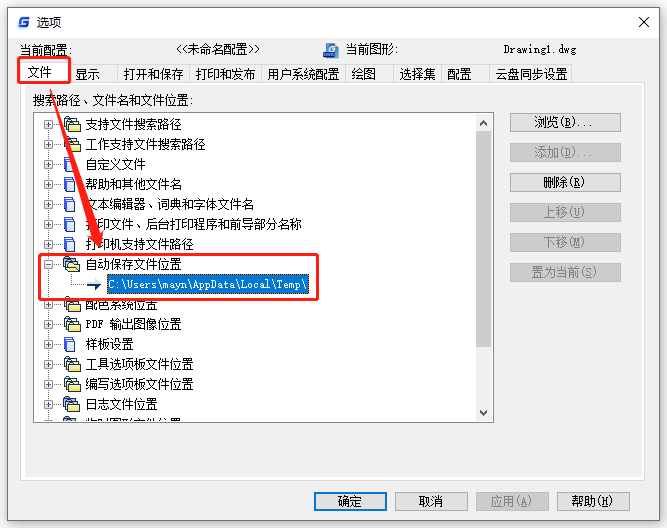
浩辰CAD默认开启自动保存图形功能,但自动保存的时间间隔默认初始值为90分钟,即默认每隔90分钟自动保存一次,所以恢复的CAD自动保存文件是最后一次自动保存的文件,大家可以根据自身需求设置自动保存间隔分钟数,步骤:【选项】对话框—【打开和保存】—【自动保存间隔分钟数】。如下图所示:
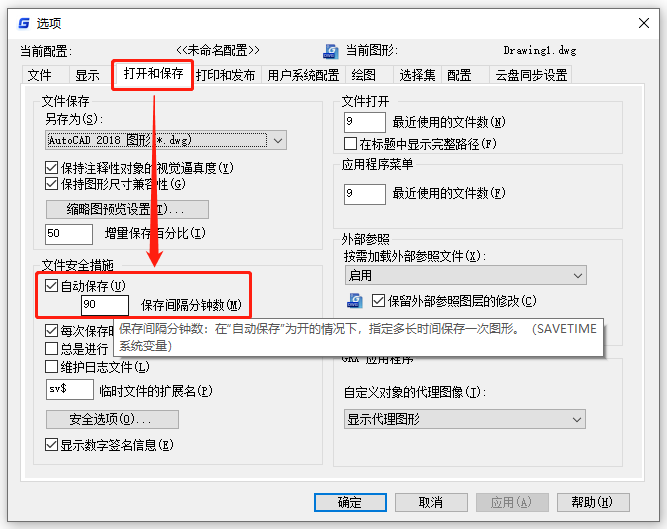
在电脑中打开CAD自动保存文件的位置,找到与未保存的图纸文件名称相同的后缀名为【.sv$】文件,将该文件的后缀名修改为【.dwg】即可。如下图所示:
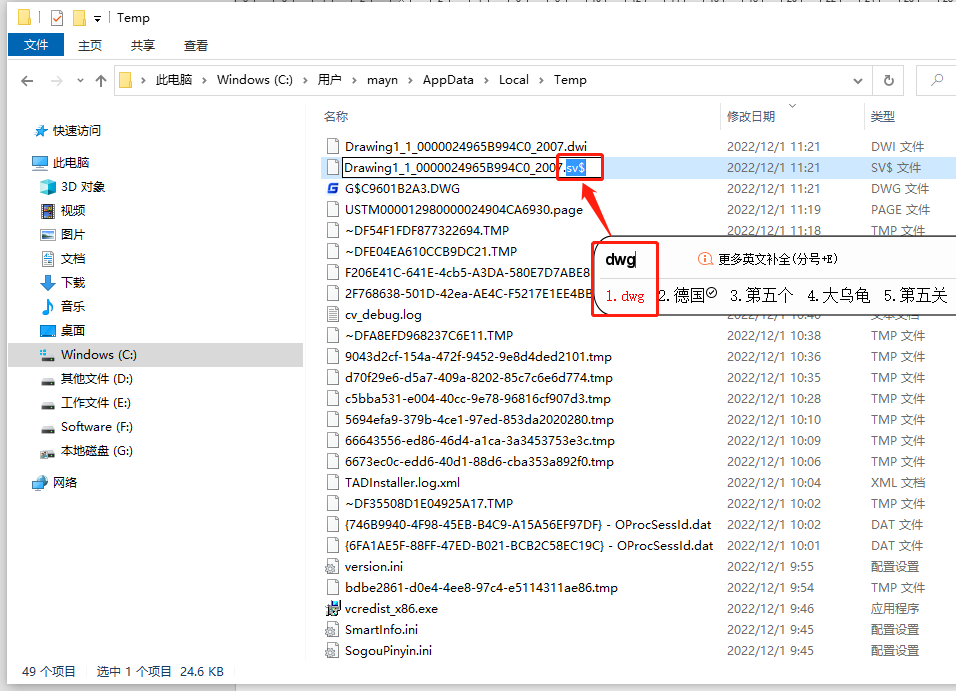
所以说在开启CAD自动保存功能后,如果遇到CAD崩溃也不用慌张,可以参考上述步骤来找回未保存的图纸文件哦~更多相关CAD教程小编会在后续文章中给大家逐一分享,对此感兴趣的设计师小伙伴们一定要记得关注浩辰CAD官网教程专区哦!
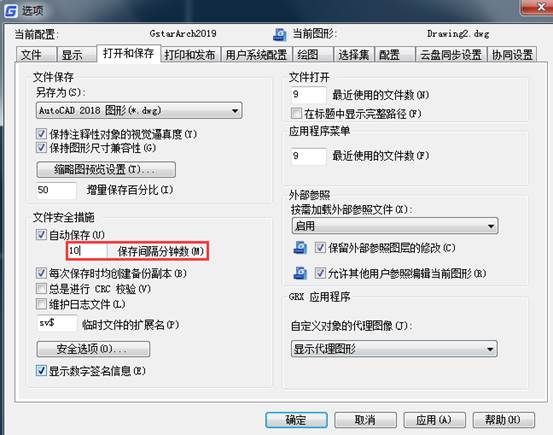
2019-10-18
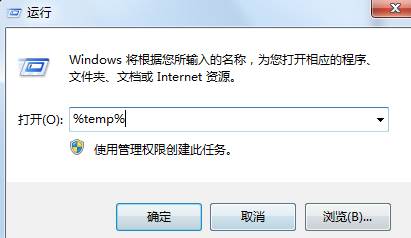
2019-10-18

2019-10-17
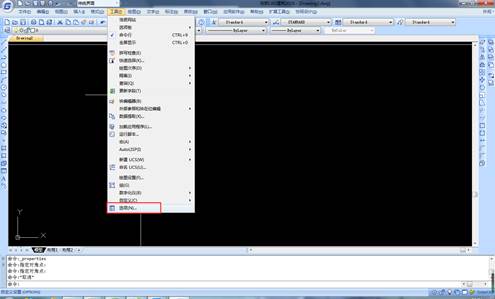
2019-09-16
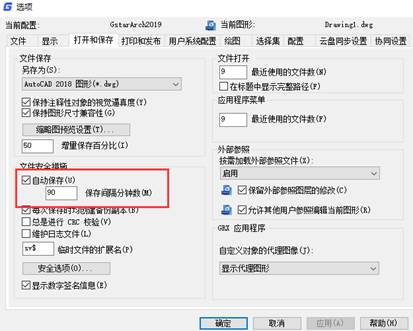
2019-09-11

2019-08-23
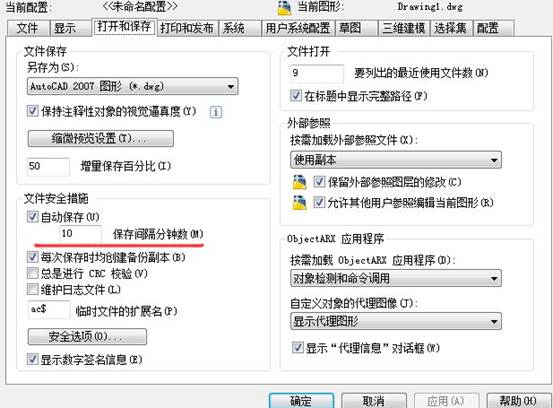
2019-08-12
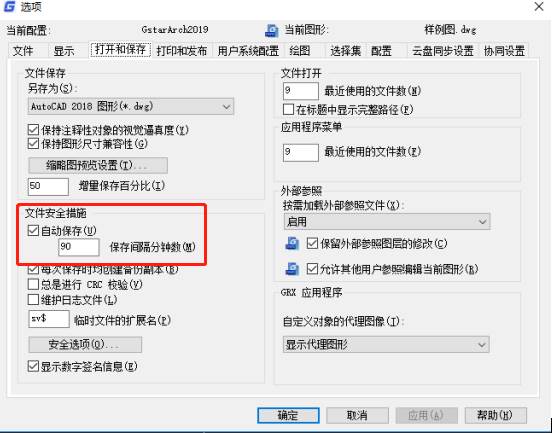
2019-07-18
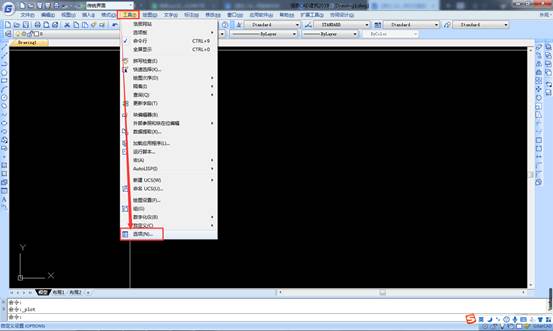
2019-07-18
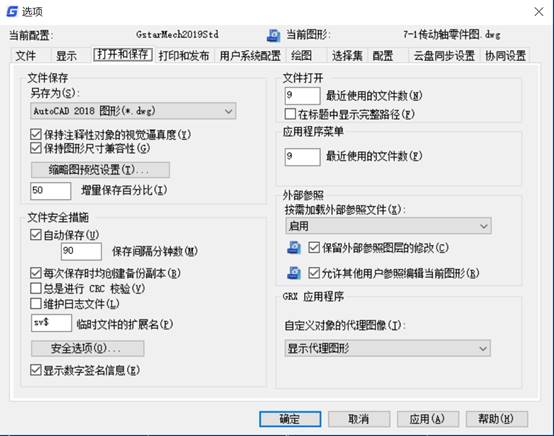
2019-05-17
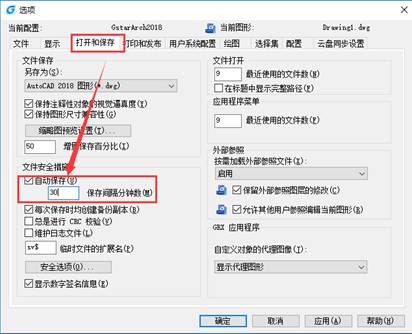
2019-05-08

2019-04-25
